Pokúšate sa odoslať obrázky z vášho iPhone, ale neodosielajú sa. Nezáleží na tom, či používate správy, fotografie alebo inú aplikáciu, nič nefunguje. Namiesto toho hovorí váš iPhone Nedoručené  s červeným výkričníkom vo vnútri kruhu, alebo sa vaše fotografie zaseknú uprostred prepravy a načítanie nikdy nedokončia. V tomto článku vám to vysvetlím prečo váš iPhone neposiela obrázky Y. ako diagnostikovať a opraviť problém navždy.
s červeným výkričníkom vo vnútri kruhu, alebo sa vaše fotografie zaseknú uprostred prepravy a načítanie nikdy nedokončia. V tomto článku vám to vysvetlím prečo váš iPhone neposiela obrázky Y. ako diagnostikovať a opraviť problém navždy.
Čo potrebujete vedieť predtým, ako začnete
Prvá vec, ktorú musíme urobiť, aby sme zistili, prečo váš iPhone neposiela obrázky, je odpovedať na tieto dve otázky a s oboma vám pomôžem.
Keď sa pokúsite poslať obrázok prostredníctvom správy, urobíte to ako iMessage alebo ako normálnu textovú správu?
Zakaždým, keď na svojom iPhone pošlete alebo prijmete textovú alebo obrazovú správu, odošle sa ako normálna textová správa alebo ako iMessage. V aplikácii Správy sa odosielané správy zobrazujú modrými bublinami a odosielané textové správy zelenou farbou.

Aj keď v aplikácii Správy bezproblémovo spolupracujú, l Textové správy a iMessage používajú rôzne technológie na odoslanie obrázkov. Správy IM sa odosielajú pomocou Wi-Fi alebo bezdrôtového dátového paušálu, ktorý si zakúpite u svojho poskytovateľa bezdrôtových služieb. Pravidelné textové / obrazové správy sa odosielajú pomocou plánu textových správ, ktorý ste kúpili prostredníctvom poskytovateľa bezdrôtových služieb.

Ak váš iPhone neposiela obrázky, problém je zvyčajne v textových správach alebo iMessages, nie oboje. Inými slovami, keď obrázky odoslané pomocou správ iMessages sa nebudú odosielať pomocou textových / obrazových správ a naopak. Aj keď ty máš problémy s oboma, musíme každý problém vyriešiť osobitne.
Ak chcete zistiť, či má váš iPhone problémy s odosielaním správ iMessage alebo SMS, otvorte aplikáciu Správy a otvorte konverzáciu s niekým, komu nemôžete posielať fotografie. Ak sú ostatné správy, ktoré ste odoslali tejto osobe, modré, váš iPhone nebude odosielať obrázky pomocou služby iMessage. Ak sú ostatné správy zelené, váš iPhone neodosiela obrázky pomocou vášho plánu textových správ.
Nemôžete poslať obrázky konkrétnej osobe alebo nikomu?
Teraz, keď viete, či máte problém so správami iMessages alebo s textovými / obrazovými správami, je čas zistiť, či nemáte problémy s odosielaním fotografií všetkým alebo len jednej osobe. Ak to chcete urobiť, skúste odoslať obrázok ako dôkaz niekomu inému, najskôr si však prečítajte toto:
Pred odoslaním testovacieho obrázka nezabudnite ich poslať niekomu, kto používa rovnakú technológiu (iMessage alebo textové / obrazové správy) ako osoba, ktorej nemôžete posielať fotografie . Toto mám na mysli:
Ak sa obrázky neodošlú niekomu, kto používa iMessage, odošle testovací obrázok niekomu inému, kto používa iMessage (modré bubliny). Ak sa vaše obrázky neposielajú pomocou vášho textového / obrázkového plánu, odošlite testovací obrázok niekomu inému, ktorého správy sa odosielajú ako textové správy (v zelených bublinách).
Spravidla platí, že ak sa obrázok neposiela jednej osobe, problém súvisí s danú osobu a jej telefón a že možno budete musieť niečo zmeniť na svojom iPhone alebo u svojho poskytovateľa bezdrôtových služieb, aby ste problém odstránili. Ak váš iPhone neposiela fotografie do nikto , problém je s ty telefón alebo poskytovateľ služieb. Ďalej uvediem riešenia pre oba scenáre.
Ak váš iPhone neposiela obrázky pomocou služby iMessage
1. Vyskúšajte svoje internetové pripojenie
Správy sa odosielajú cez pripojenie vášho iPhone k internetu, takže prvá vec, ktorú urobíme, je otestovanie pripojenia vášho iPhone k internetu. Najjednoduchší spôsob, ako to urobiť, je pokúsiť sa odoslať správu pomocou bezdrôtového dátového plánu a potom sa pokúsiť odoslať správu, keď je váš iPhone pripojený k Wi-Fi.
Ak je váš iPhone pripojený k sieti Wi-Fi a váš iPhone neposiela obrázky, prejdite na Nastavenia> Wi-Fi a deaktivovať. Váš iPhone sa pripojí k mobilnej dátovej sieti a LTE, 4G alebo 3G by sa mali zobraziť v ľavom hornom rohu obrazovky.

Skúste fotografiu odoslať znova. Ak sa fotografia po odoslaní pripojí k mobilným dátam, problém spočíva vo vašom pripojení Wi-Fi a napísal som článok, ktorý vysvetľuje čo robiť, keď sa váš iPhone nepripojí k sieti Wi-Fi . Po dokončení nezabudnite znova zapnúť Wi-Fi!
Ak váš iPhone neposiela obrázky, keď používate mobilné dáta, choďte na miesto, ktoré má Wi-Fi, pripojte sa k sieti Wi-Fi na adrese Nastavenia> Wi-Fi a pokúste sa správu odoslať znova. Ak sa správa odošle, problém je pravdepodobne v mobilnom dátovom pripojení vášho iPhone.
symboly štyroch evanjelistov
2. Uistite sa, že sú zapnuté mobilné dáta
Ísť do Nastavenia> Mobilné dáta a uistite sa, že je prepínač vedľa Mobilné dáta je aktivovaný. Ak nie ste pripojení k sieti Wi-Fi, správy iMessage sa odosielajú pomocou vášho bezdrôtového dátového plánu, nie vášho plánu textových správ. Ak sú mobilné dáta zakázané, obrázky, ktoré pošlete ako textové alebo obrazové správy, sa dostanú do určeného cieľa, ale obrázky, ktoré pošlete ako správy iMessages, sa nedostanú.
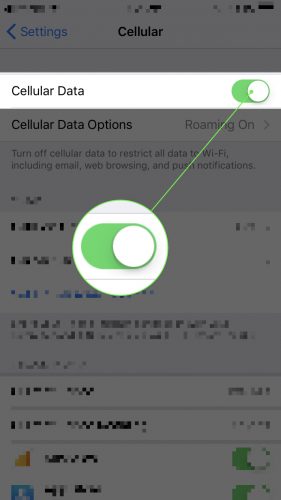
3. Aktivovala druhá osoba službu iMessage?
Nedávno som pracoval s priateľkou, ktorej správy sa jej synovi nedostali po tom, čo dostala nový telefón od iného výrobcu ako Apple. Bežný problém nastáva, keď niekto zmení telefón a vyberie si telefón, ktorý používa Android, ale neodhlási sa z aplikácie iMessage.
Nastala situácia: váš iPhone a server iMessage si myslia, že daná osoba stále má iPhone, takže server odosiela obrázky pomocou služby iMessage, ale nikdy sa im nepodarí odoslať. Našťastie existuje jednoduchý spôsob, ako sa odhlásiť z iMessage a problém vyriešiť nadobro. Povedzte im, aby nasledovali tento odkaz na Stránka podpory spoločnosti Apple, kde môžu deaktivovať službu iMessage zaslaním textovej správy a zadaním potvrdzovacieho kódu online.
4. Obnovte nastavenia siete
Neúmyselná zmena v aplikácii Nastavenia môže spôsobiť problémy s pripojením, ktoré je ťažké diagnostikovať, ale existuje dobrý spôsob, ako ich naraz opraviť. Obnovte nastavenia siete je to skvelý spôsob, ako resetovať iba tie nastavenia, ktoré ovplyvňujú spôsob pripojenia vášho iPhone k Wi-Fi a celulárnej sieti bez toho, aby to malo vplyv na vaše osobné informácie. Budete sa musieť znova pripojiť k svojej sieti Wi-Fi, takže skôr ako budete pokračovať, nezabudnite poznať heslo.
Ak chcete obnoviť nastavenia siete v zariadení iPhone, choďte na Nastavenia> Všeobecné> Obnoviť> Obnoviť nastavenia siete , zadajte svoje heslo a klepnite na Obnovte nastavenia siete . Skúste poslať ďalšiu testovaciu správu po reštartovaní vášho iPhone a zistite, či je problém vyriešený.

Ak problémy pretrvávajú aj po vykonaní týchto krokov, prejdite do časti s názvom Ak váš iPhone stále neposiela obrázky .
Ak váš iPhone neposiela obrázky pomocou vášho plánu textových / obrazových správ
1. Uistite sa, že sú aktivované správy MMS
Už sme hovorili o dvoch druhoch správ, ktoré sa odosielajú pomocou aplikácie Správy: iMessages a textové / obrazové správy. Aby toho nebolo málo, existujú aj dva typy textových / obrazových správ. SMS je pôvodná forma textových správ, ktorá odosiela iba malé množstvo textu, a MMS, ktoré boli vyvinuté neskôr, sú schopné odosielať obrázky a dlhšie správy.
ukázať moje ID volajúceho iphone
Ak je vo vašom iPhone zakázaná správa MMS, bežné textové správy (SMS) sa budú odosielať aj naďalej, obrázky však nie. Ak sa chcete uistiť, že sú správy MMS zapnuté, prejdite na Nastavenia> Správy a uistite sa, že je prepínač vedľa MMS správy je aktivovaný.

2. Obnovte nastavenia siete
3. Kontaktujte svojho poskytovateľa bezdrôtových služieb
Bohužiaľ, pokiaľ ide o problémy s pripojením vášho iPhone k vášmu poskytovateľovi bezdrôtových služieb, možno budete musieť požiadať o pomoc. Problémy so zákazníckym účtom a technické výpadky môžu spôsobiť, že správy MMS nebudú doručiteľné. Jediným spôsobom, ako to bezpečne zistiť, je zavolať a opýtať sa.
Najjednoduchší spôsob, ako zistiť, na ktoré číslo máte volať, je Google „číslo zákazníckeho servisu poskytovateľa bezdrôtových služieb (Verizon, AT&T atď.) “. Napríklad ak na Googli zadáte „číslo zákazníckeho servisu Verizon“, nájdete ho v hornej časti výsledkov vyhľadávania.
Ak váš iPhone stále neposiela fotky
Ak stále nemôžete posielať obrázky pomocou svojho iPhone, moja rada, ako postupovať, závisí od toho, či nemôžete posielať obrázky iba jednej osobe alebo niekomu.
Ak nemôžete poslať obrázky iba jednej osobe, opýtajte sa ich, či môže od niekoho prijímať správy iMessages alebo textové / obrazové správy. Pamätajte, že ostatní môžu prijímať správy iMessages, ale nie textové / obrazové správy, alebo naopak. Najlepšie urobíte, ak sa s nimi podelíte o tento článok a požiadate ich, aby postupovali podľa pokynov na riešenie problémov.
Ak si myslíte, že máte problém s telefónom, mali by ste postupovať nasledovne: vymažte konverzáciu s nimi v aplikácii Správy, vymažte ich kontakty z iPhonu a podľa pokynov vyššie obnovte nastavenia siete. Po reštartovaní zariadenia iPhone zadajte ich telefónne číslo v aplikácii Správy a skúste im odoslať správu MMS. Ak je zadaná, znova pridajte svoje kontaktné informácie a máte hotovo.
Áno stále nefunguje, možno budete musieť zálohovať svoj iPhone na iCloud alebo iTunes, obnoviť svoj iPhone a potom zo zálohy obnoviť svoje dáta. Obnovením vášho iPhone vymažete všetko a znova načítate softvér, čo je proces, ktorý dokáže vyriešiť všetky druhy softvérových problémov. Odporúčam vám vykonať obnovu DFU, čo je špeciálny typ obnovy, ktorý používajú technici Apple v Apple Store. Napísal som článok, ktorý vysvetľuje Ako urobiť obnovenie DFU na vašom iPhone .
Končiaci
Teraz, keď váš iPhone odosiela fotografie znova, neváhajte a pošlite nejaké fotografie svojej rodine a priateľom. Upozorňujeme však, že poznám niekoho, kto sa pokúsil poslať fotografiu svojho vianočného stromčeka v skupinovej textovej správe celej svojej rodine, ale omylom nakoniec poslal niečo iné. Boli to trápne Vianoce. Rád by som sa dozvedel o vašich skúsenostiach s zistením, prečo ste na svojom iPhone nemohli posielať obrázky, v sekcii komentárov nižšie. Budem tu a pomôžem vám pri tom.
Ďakujeme za prečítanie a nezabudnite mu vrátiť láskavosť,
David P.